网友昔颜提问:oppo添加桌面插件的操作教程
许多朋友还不清楚OPPO添加桌面插件的操作步骤,今天,小编就给大家分享OPPO添加桌面插件的操作教程。
1、先打开手机进入桌面,找到有空白地方的页面,双指在屏幕对角的地方向内缩进。

2、会进入以下界面。
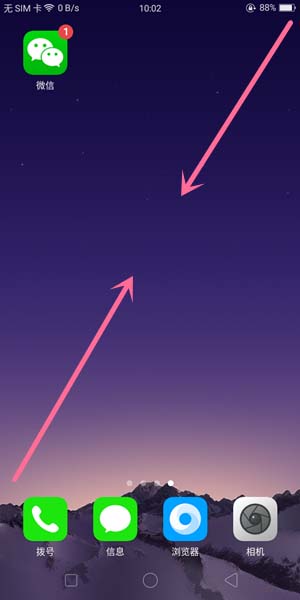
3、点击【桌面插件】进入,就可以看到很多插件,向左滑动“>”图标,还可以看到其他的插件哦。
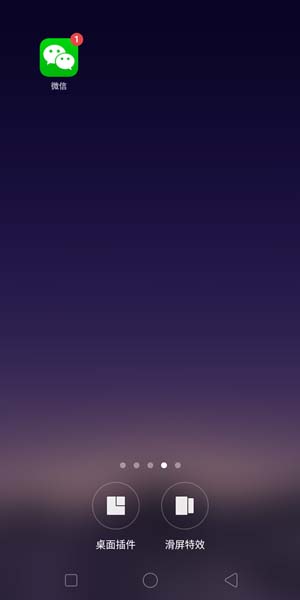
4、想添加直接点击相应图标就会在桌面显示咯。
eg:以“时钟”插件为例,点击一下相应插件图标,就会在桌面有以下显示。
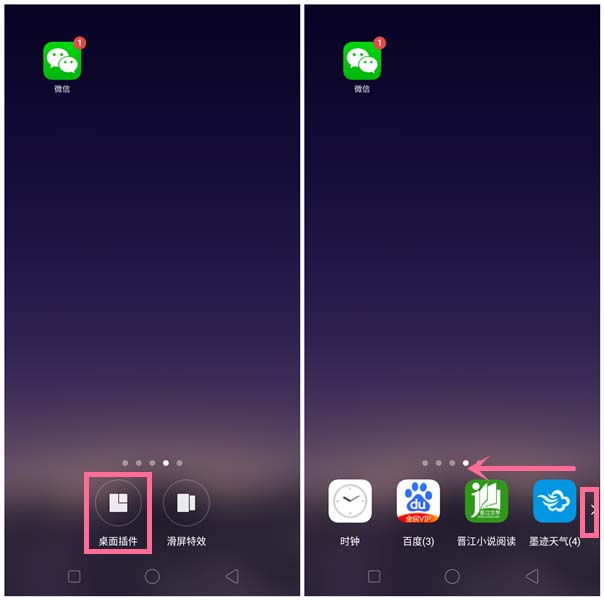
5、后续就可以直接在桌面查看相应的时间咯。

上面就是小编给大家提供的OPPO添加桌面插件的操作教程,希望可以帮到大家。

![oppo手机关闭横屏的详细教程分享[oppo手机关闭横屏的详细教程分享码是什么]](http://m.guofenba.com/uploadfile/2023/08/31/0130/645fb95a4e38f.jpg)
![oppo r11拍照时随意切换后置双摄像头的教程[oppo r11拍照时随意切换后置双摄像头的教程]](http://m.guofenba.com/uploadfile/2023/08/31/0207/645f898d8fc5c.jpg)
![oppo手机设置安全加密的操作教程[oppo手机设置安全加密的操作教程]](http://m.guofenba.com/uploadfile/2023/08/31/0204/645f8bea891af.jpg)
![oppo ace2 桌面插件[oppoa1桌面插件怎么添加]](http://m.guofenba.com/uploadfile/2023/08/31/0338/645d9e923e7ca.jpg)
![oppo手机儿童空间开启教程在哪里[oppo手机儿童空间开启教程]](http://m.guofenba.com/uploadfile/2023/08/31/0343/645d97fa28ed5.jpg)
![在oppo社区中设置签到提醒的图文教程怎么设置[在oppo社区中设置签到提醒的图文教程]](http://m.guofenba.com/uploadfile/2023/08/31/0335/645da4f916de9.jpg)







